So berechnen sie die durchschnittliche betriebszugehörigkeit eines mitarbeiters in excel
Häufig möchten Sie möglicherweise die durchschnittliche Betriebszugehörigkeit eines Mitarbeiters in einem Unternehmen in Excel berechnen.
Glücklicherweise ist das ganz einfach und das folgende Schritt-für-Schritt-Beispiel zeigt, wie es geht.
Schritt 1: Geben Sie die Daten ein
Geben wir zunächst den folgenden Datensatz ein, der das Start- und Enddatum verschiedener Mitarbeiter in einem Unternehmen zeigt:
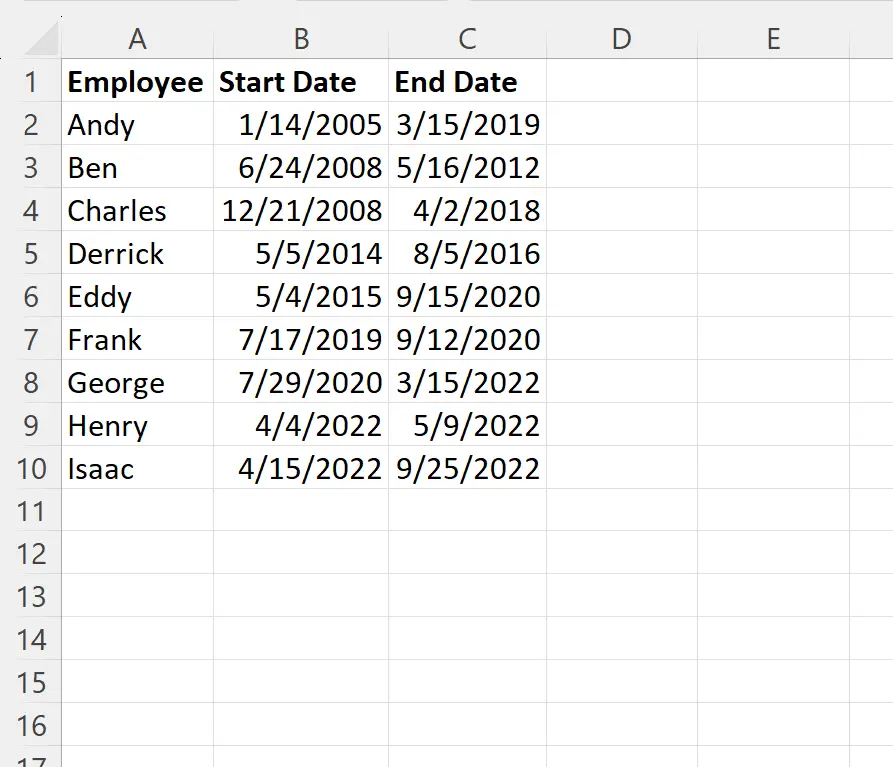
Schritt 2: Berechnen Sie das Dienstalter jedes Mitarbeiters
Als nächstes können wir die folgende Formel in Zelle D2 eingeben, um das Dienstalter des ersten Mitarbeiters zu berechnen:
=YEARFRAC( B2 , C2 )
Wir können dann auf diese Formel klicken und sie in jede verbleibende Zelle in Spalte D ziehen:

Spalte D zeigt nun das Dienstalter (in Dezimaljahren) jedes Mitarbeiters.
Hinweis : Die Funktion YEARFRAC gibt die Anzahl der Dezimaljahre zwischen einem bestimmten Startdatum und Enddatum zurück.
Schritt 3: Berechnen Sie die durchschnittliche Belegungsdauer
Abschließend können wir in Zelle D11 die folgende Formel eingeben, um die durchschnittliche Betriebszugehörigkeit eines Mitarbeiters zu berechnen:
=AVERAGE( D2:D11 )
Der folgende Screenshot zeigt, wie diese Formel in der Praxis angewendet wird:
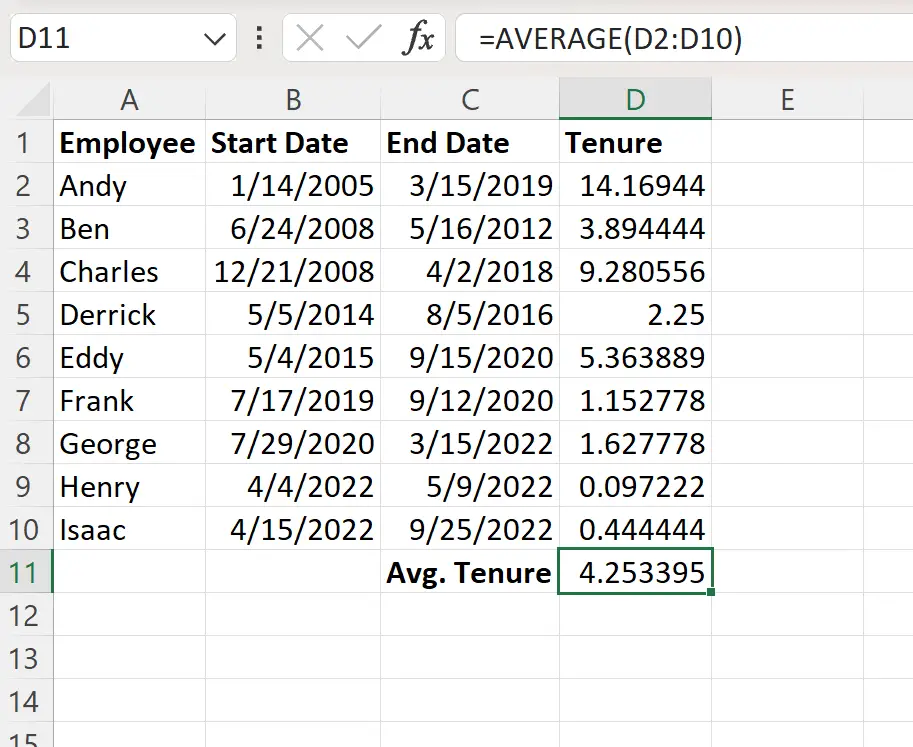
Die durchschnittliche Betriebszugehörigkeit der Mitarbeiter in diesem Unternehmen beträgt ca. 4,25 Jahre .
Wenn Sie diese Zahl in Jahren und Monaten anzeigen möchten, können Sie die folgende Formel in Zelle E11 eingeben:
=INT( D11 ) & " years, " & INT(( D11 -INT( D11 ))*12) & " months"
Der folgende Screenshot zeigt, wie diese Formel in der Praxis angewendet wird:
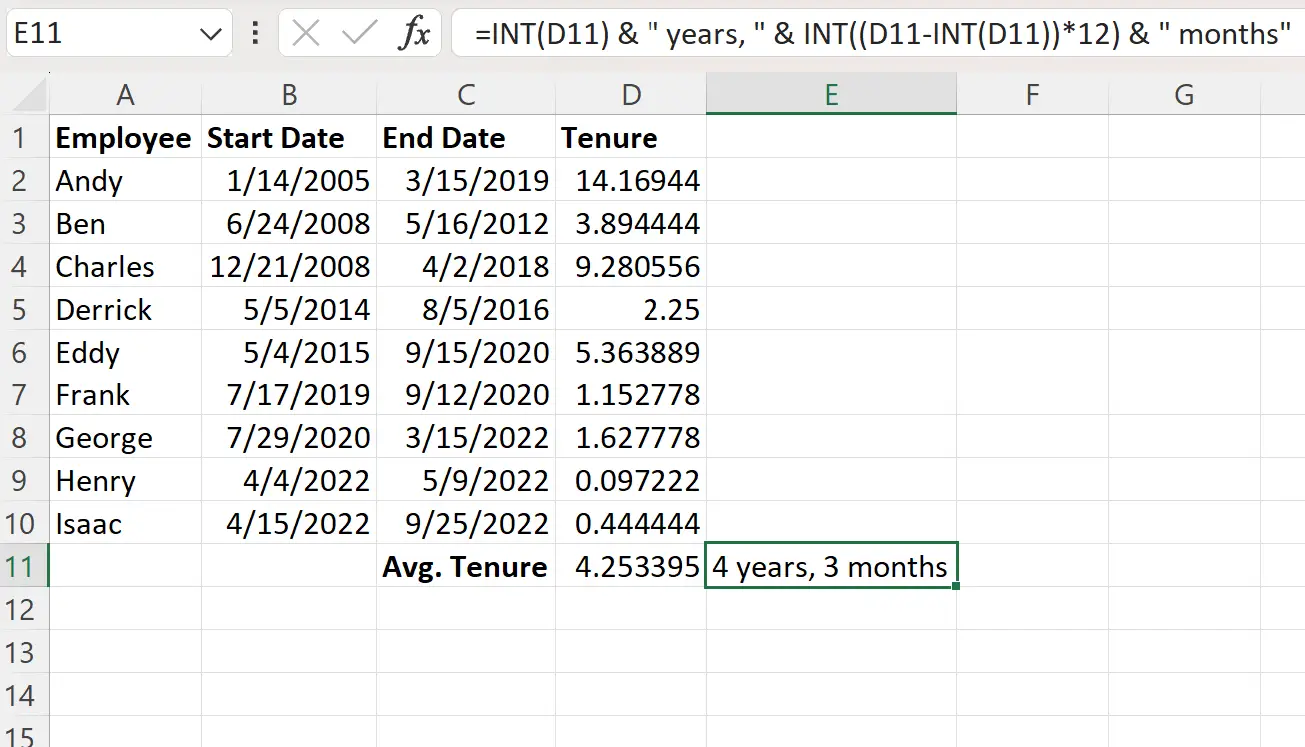
Die durchschnittliche Betriebszugehörigkeit der Mitarbeiter in diesem Unternehmen beträgt ca. 4 Jahre und 3 Monate .
Zusätzliche Ressourcen
In den folgenden Tutorials wird erläutert, wie Sie andere häufige Aufgaben in Excel ausführen:
So berechnen Sie die Differenz zwischen zwei Datumsangaben in Excel
So berechnen Sie die Anzahl der Monate zwischen Datumsangaben in Excel
So wenden Sie in Excel eine bedingte Formatierung basierend auf dem Datum an